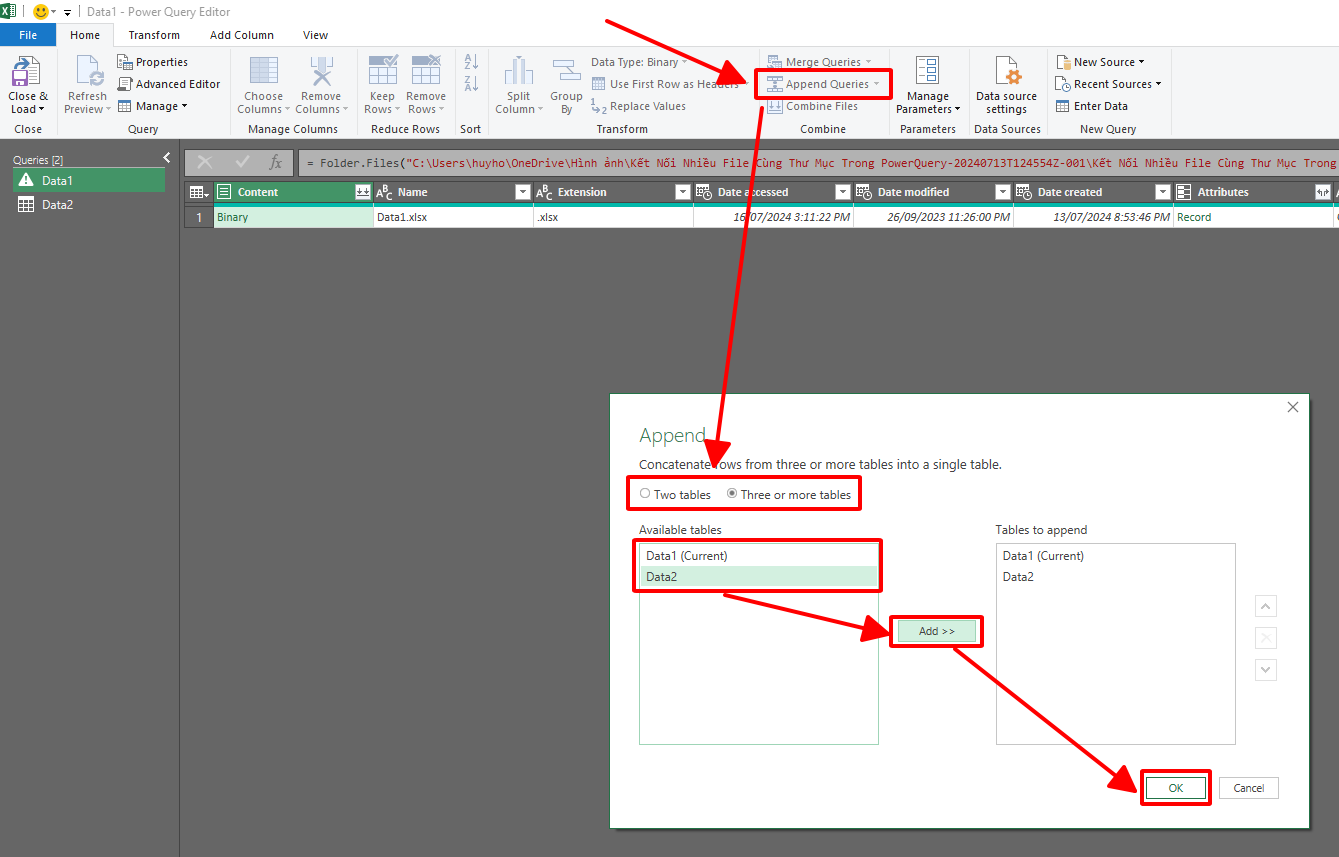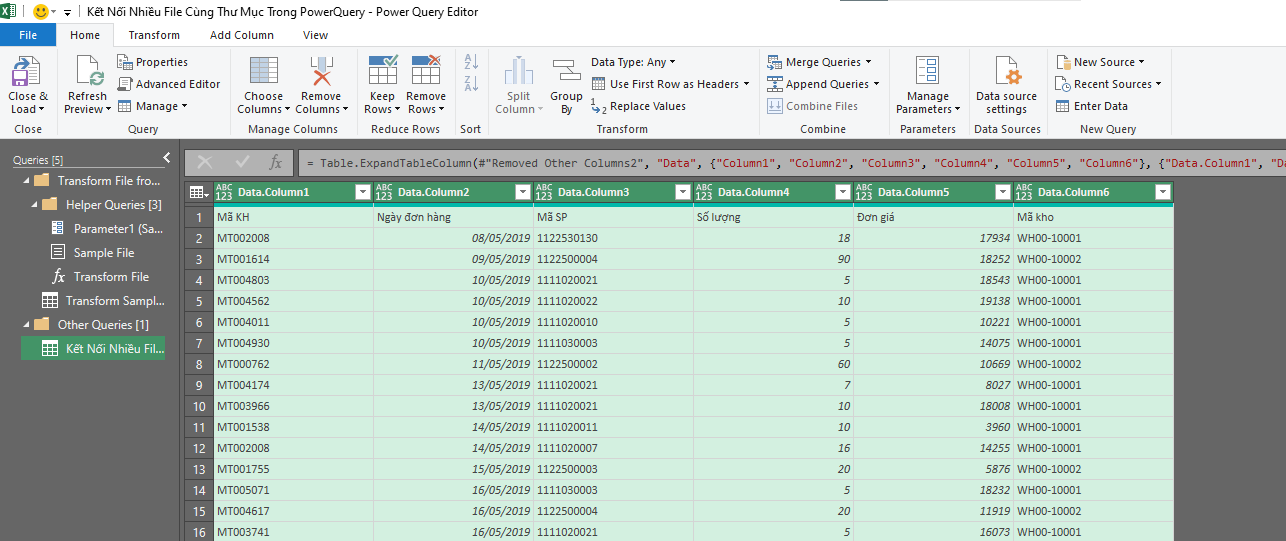Trong môi trường làm việc hiện đại, dữ liệu thường được lưu trữ và phân tán trên nhiều thư mục khác nhau. Việc quản lý và kết hợp những tệp dữ liệu này trở thành một thách thức lớn đối với nhiều người dùng. May mắn thay, Power Query - công cụ mạnh mẽ tích hợp trong Excel - cung cấp giải pháp linh hoạt và hiệu quả để kết nối và hợp nhất dữ liệu từ nhiều thư mục khác nhau. Bài viết này sẽ hướng dẫn bạn cách sử dụng Power Query để nhập, biến đổi và kết hợp dữ liệu từ nhiều nguồn thư mục, giúp bạn dễ dàng quản lý và phân tích dữ liệu một cách hiệu quả và chính xác.
Cách kết nối nhiều file khác thư mục trong Power Query
Bước 1: Mở Power Query
Trong Excel, vào tab "Data" (Dữ liệu) và chọn "Get Data" (Lấy Dữ liệu) > Chọn "From File" (Từ Tệp) và sau đó chọn "From Folder" (Từ Thư mục).
Một cửa sổ sẽ xuất hiện yêu cầu bạn chọn thư mục chứa các tệp cần kết nối. Chọn thư mục này và nhấn "OK".
Chọn Transform Data để đưa dữ liệu vào Query
Bước 2: Thêm file thuộc các thư mục khác
Tiến hành thêm các thư mục khác chứa file dữ liệu bằng cách chọn như hình bên dưới (các bước tiếp theo làm như trên)
Bước 3: Kết hợp dữ liệu giữa các file
Chọn Append.... tại thẻ Home > Sau đó add các cột cần nối vào bảng rồi nhấn OK
Bước 4: Xóa dữ liệu thừa
Tại đây ta tiến hành xóa bớt những cột thừa và giữ lại những cột chứa dữ liệu
Nhấn vào biểu tượng 2 mũi tên trỏ xuống để tiến hành kết hợp dữ liệu
Chọn như hình rồi nhấn OKKết quả được như hìnhTiến hành tiếp tục lọc dữ liệu và xóa những cột thừa (kết quả được như hình sau)Bước 6: Bung dữ liệu
Kích chuột vào biểu tượng và nhấn OK như hình
Kết quả được như hình sauBước 7: Hoàn thiện trang tính
Sử dụng dòng đầu tiên làm tiêu đềTiến hành lọc những đối tượng (dòng) thừa trong bảng tínhBước 8: Load dữ liệu ra trang tính
Kết Luận
Kết nối và hợp nhất dữ liệu từ nhiều thư mục khác nhau có thể là một nhiệm vụ phức tạp, nhưng với Power Query, quy trình này trở nên đơn giản và hiệu quả hơn bao giờ hết. Thông qua các bước hướng dẫn chi tiết, bạn có thể dễ dàng nhập, biến đổi và kết hợp dữ liệu từ nhiều nguồn khác nhau vào một bảng dữ liệu duy nhất. Điều này không chỉ giúp tiết kiệm thời gian mà còn nâng cao độ chính xác và tính nhất quán của dữ liệu. Hãy bắt đầu áp dụng Power Query vào công việc của bạn để tận dụng tối đa những lợi ích mà công cụ này mang lại, giúp bạn quản lý dữ liệu một cách hiệu quả và đạt được kết quả tốt nhất trong công việc.
Xem thêm:
khoảng trắng